VOB (obiekt wideo) to format pliku służący do przechowywania zawartości DVD, w tym cyfrowego wideo, cyfrowego dźwięku, menu DVD, napisów i treści nawigacyjnych. Znalezienie plików z rozszerzeniem .vob w folderze DVD Video_TS jest łatwe. Do pewnego stopnia potrzebujesz odtwarzacza DVD z obsługą odtwarzania VOB, aby odtwarzać pliki VOB na komputerach z systemem Windows 11/10/8/7 i Mac
Pliki VOB są sformatowane jako strumienie systemowe MPEG-2. Dlatego niektóre popularne odtwarzacze, takie jak Windows Media Player, QuickTime i inne stare odtwarzacze multimedialne, mogą nie odtwarzać plików .vob. Aby odtworzyć plik VOB na komputerze z systemem Windows lub Mac, musisz pobrać dodatkowe kodeki lub przekonwertować VOB na kompatybilne formaty.
Bezpośrednim i szybkim sposobem jest wybranie właściwego Odtwarzacz plików VOB. W tym artykule omówiono 8 najlepszych darmowych odtwarzaczy VOB dla komputerów Mac i Windows. Po prostu przeczytaj i sprawdź.
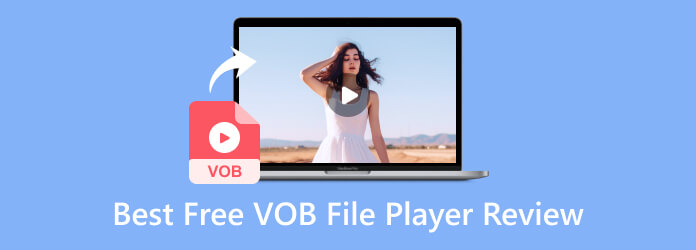
- Część 1. 8 najlepszych odtwarzaczy plików VOB na Windows i Mac
- Część 2. Często zadawane pytania dotyczące najlepszych darmowych recenzji odtwarzaczy plików VOB
| Ilu graczy VOB przetestowaliśmy | 32 |
| Z jakich urządzeń korzystamy | Windows 10 i MacBook Pro |
| W co gramy | Filmy i dokumentacja w formacie VOB. |
| Jak oceniamy | Jakość wideo, zgodność formatów, płynność i dodatkowe funkcje. |
Poniższa lista przedstawia 8 najlepszych odtwarzaczy plików VOB, które wybraliśmy po teście. Niektóre z nich to proste odtwarzacze VOB bez zaawansowanych funkcji, podczas gdy inne oferują dodatkowe funkcje. Możesz wybrać jednego z graczy w zależności od potrzeb.
Odtwarzacz plików VOB z dodatkowymi funkcjami
- Darmowy odtwarzacz Blu-ray Master Blu-ray
- Gracz GOM
- UMPlayer
Podstawowy odtwarzacz plików VOB
- Vlc media player
- MPlayer
- KMPlayer
- MPC-HC
- Ostateczny odtwarzacz multimedialny
Część 1. 8 najlepszych odtwarzaczy plików VOB na Windows i Mac
Top 1. Darmowy odtwarzacz Blu-ray Master Blu-ray
Platforma: Windows 11/10/8/7, Mac OS X 10.9 lub nowszy (w zestawie macOS Sonoma).
Najlepszy dla: Ci, którzy chcą odtwarzać dowolne pliki VOB, DVD, Blu-ray i filmy w popularnych formatach ze świetnym
Jak odtwarzać pliki VOB w systemie Windows 11/10 za pomocą najlepszego darmowego odtwarzacza VOB
Krok 1.Pobierz i zainstaluj darmowy odtwarzacz VOB na komputerze. Kliknij „Otwórz plik”, aby dodać plik .vob. To oprogramowanie jest wysoce kompatybilne z systemami Windows i Mac i można z łatwością odtwarzać pliki VOB na komputerach Mac i Windows.

Krok 2.Po dodaniu pliku VOB do bezpłatnego odtwarzacza VOB kliknij „Odtwórz”, „Wstrzymaj”, „Wznów” lub „Zatrzymaj”, aby kontrolować proces odtwarzania VOB w systemie Windows 10/11.
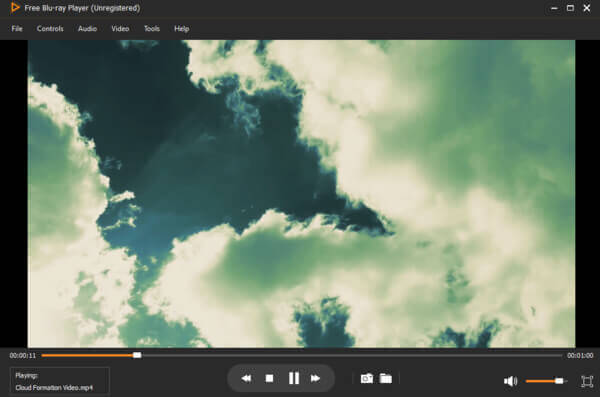
Krok 3.Rozwiń listę „Audio” lub „Wideo” na górnym pasku narzędzi. Dzięki temu bezpłatnemu oprogramowaniu możesz personalizować szczegóły VOB za pomocą prostych opcji.

Krok 4.Z listy rozwijanej „Narzędzia” wybierz „Efekty”. Możesz dowolnie regulować odcień, jasność, kontrast, nasycenie i gamma strumieniowego pliku VOB.
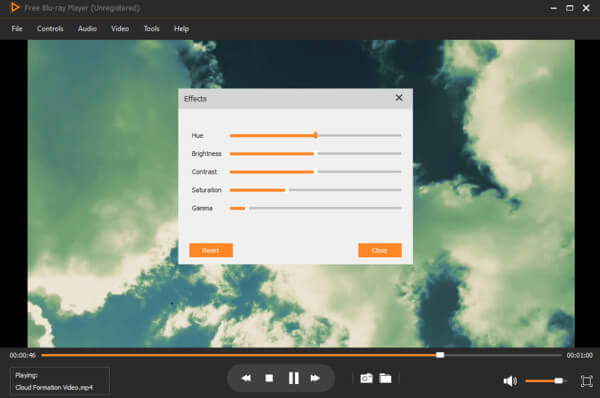
Krok 5.Kliknij „Zrzut ekranu” w dolnej części odtwarzacza VOB za darmo. Możesz zmienić folder lub format migawki w oknie „Preferencje” na liście „Plik”. Następnie możesz kliknąć „Folder” obok „Zrzut ekranu”, aby szybko uzyskać migawkę.
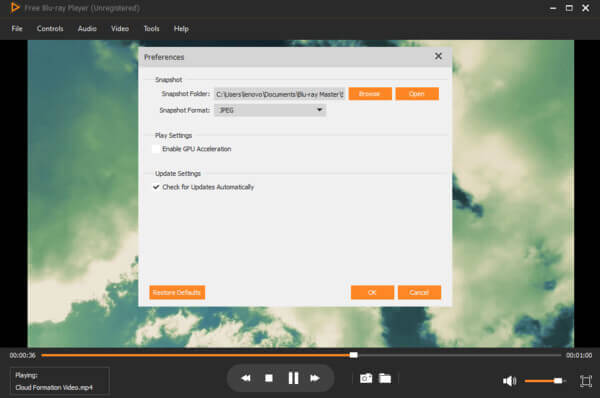
Plusy
- Łatwy w użyciu dzięki skrótom klawiaturowym.
- Zrób migawkę podczas oglądania plików VOB.
- Konfigurowalne ustawienia odcienia, jasności, kontrastu itp.
Cons
- Obsługuje mniej formatów niż Blu-ray Player Pro.
Top 2. Odtwarzacz multimedialny VLC
Platforma: Windows, Linux, Mac OS X, Unix, iOS, Android.
Najlepszy dla: Każdy, kto potrzebuje odtwarzać VOB, pliki multimedialne lub strumienie na różnych platformach.
VLC Media Player to przenośny, darmowy i otwarty odtwarzacz VOB opracowany przez projekt VideoLAN. Możesz odtwarzać filmy DVD VOB i pliki VOB online za pomocą VLC na komputerach Mac i Windows za darmo. W VLC dostępne są również podstawowe funkcje edycji wideo. Czasami jednak mogą wystąpić opóźnienia dźwięku VLC, Problemy z odtwarzaniem VLC, i więcej. Zatem VLC Media Player nie jest idealnym odtwarzaczem VOB.
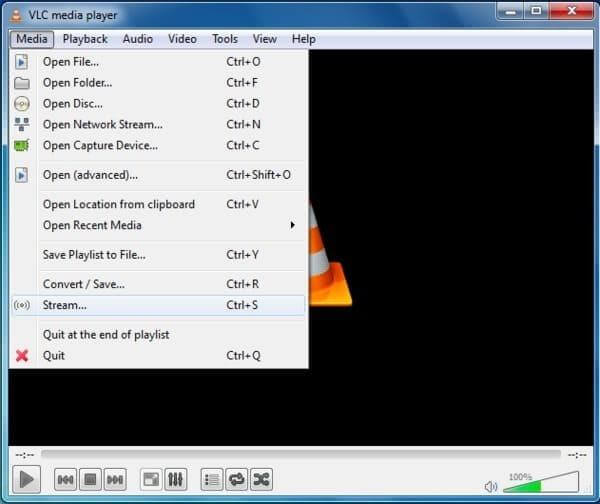
Plusy
- Podstawowe funkcje edycji.
- Kompatybilny z różnymi platformami i formatami.
- Duża prędkość dzięki dekodowaniu sprzętowemu.
Cons
- Sporadyczne problemy z odtwarzaniem.
- Opóźnienia dźwięku podczas odtwarzania niektórych filmów.
Top 3. Gracz GOM
Platforma: Microsoft Windows 7 lub nowszy, Mac OS X 10.13 (High Sierra) lub nowszy.
Najlepszy dla: Odtwarzaj różne pliki multimedialne, zwłaszcza filmy, i automatycznie dopasowuj napisy.
GOM Player to darmowy odtwarzacz VOB, który może odtwarzać VOB i inne pliki wideo w systemie Windows 10/11. Wbudowana wyszukiwarka kodeków może automatycznie wyszukiwać nieobsługiwane kodeki w GOM Playerze. Jednak instalator może dołączyć inne, niepowiązane programy. Dlatego musisz zachować ostrożność podczas instalacji GOM Playera.
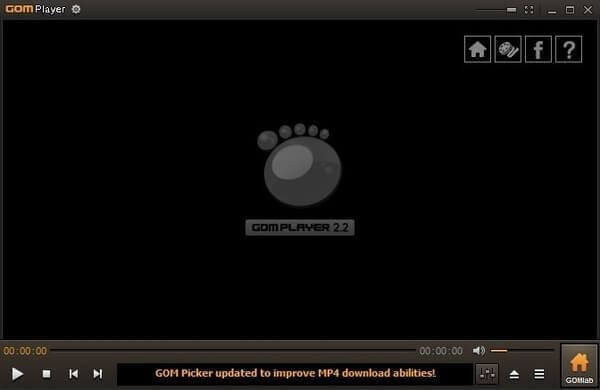
Plusy
- Obsługa odtwarzania wideo 360 stopni VR.
- Zapewnij dużą bibliotekę napisów.
Cons
- Funkcje są ograniczone w wersji na komputery Mac.
- Obniż jakość dźwięku podczas zwiększania głośności.
Top 4. KMPlayer
Platforma: Windows 10, Android i iOS.
Najlepszy dla: Wysokiej jakości odtwarzanie dowolnych plików wideo, w tym filmów UHD i 3D, nawet plików uszkodzonych lub zablokowanych.
KMPlayer to kolejny darmowy odtwarzacz multimediów na wielu platformach. Interfejs nie jest przyjazny dla niedoświadczonych użytkowników. Dlatego musisz poświęcić trochę czasu, aby uzyskać dostęp do zaawansowanych funkcji. Bezpłatny odtwarzacz plików VOB w systemie Windows 10/11 zawsze wyświetla irytujące reklamy. Czasami reklamy będą wyświetlane poza KMPlayerem.
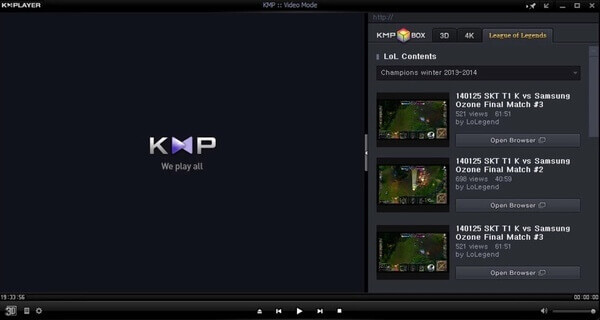
Plusy
- Mniejsze zużycie procesora dzięki akceleracji sprzętowej.
- Posiada aplikację mobilną, która umożliwia przesyłanie plików pomiędzy telefonem a komputerem.
Cons
- Wiele reklam w interfejsie.
Top 5. KMPlayer
Platforma: Mac OS X, Linux i Windows.
Najlepszy dla: Ci, którzy wolą oglądać VOB lub inne filmy z interfejsem wiersza poleceń.
MPlayer to lekki, darmowy odtwarzacz plików VOB o otwartym kodzie źródłowym dla systemów Windows, Mac i Linux. Najnowszy MPlayer może bezpłatnie odtwarzać niekompletne lub uszkodzone pliki VOB. Dzięki szerokiej gamie obsługiwanych formatów wideo możesz odtwarzać VOB, ASF, WMA, WMV i inne formaty bez instalowania pakietu kodeków.
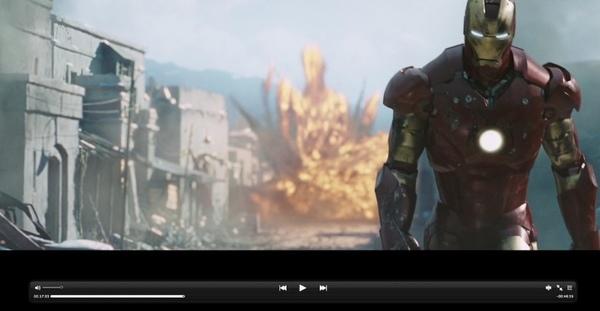
Plusy
- Lekki odtwarzacz z prostym interfejsem.
- Łatwy w użyciu dzięki klawiszom skrótu.
- Płynne odtwarzanie różnych filmów.
Cons
- Nie można automatycznie odtwarzać plików multimedialnych w jednym folderze.
Top 6. Ostateczny odtwarzacz multimedialny
Platforma: Windows XP, Vista, 7, 8 i 10.
Najlepszy dla: Ci, którzy chcą oglądać VOB i inne pliki wideo i audio w starszej wersji systemu Windows.
Final Media Player to darmowy odtwarzacz wideo i audio dla systemów Windows XP/Vista/7/8/8.1 zarówno w wersji 32-bitowej, jak i 64-bitowej. Darmowe oprogramowanie odtwarzacza VOB może odtwarzać pliki wideo VOB na komputerze PC bez kodeków i wtyczek innych firm. Za pomocą Final Media Player możesz nawet płynnie odtwarzać niektóre rzadkie formaty.

Plusy
- Obsługuje prawie wszystkie kody i formaty.
- Wymagają niewielkiej przestrzeni do przechowywania.
Cons
- Nie otrzymywał aktualizacji od 2014 roku.
Top 7. MPC-HC
Platforma: Okna
Najlepszy dla: Każdy, kto potrzebuje wyjątkowo lekkiego i darmowego odtwarzacza multimedialnego do oglądania filmów VOB lub innych popularnych formatów.
MPC-HC to odtwarzacz VOB typu open source dla systemu Windows. Odtwarzane są najpopularniejsze formaty wideo i audio. Cóż, możesz używać MPC-HC jako darmowego odtwarzacza DVD do odtwarzania plików ISO, plików DVD VOB i płyt DVD na komputerze PC. Istnieją również konfigurowalne opcje, których można użyć do odtwarzania wideo DVD VOB.
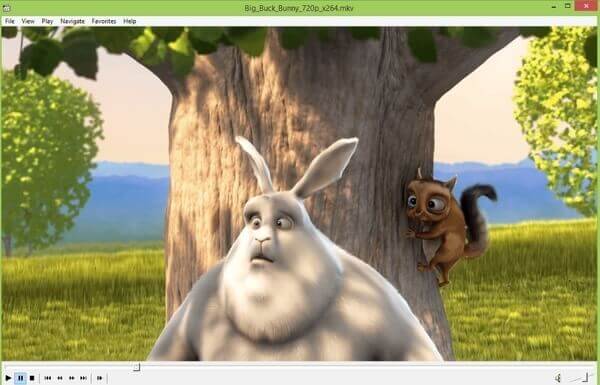
Plusy
- Małe zużycie procesora.
- Regulowane ustawienia wideo i audio.
- Kompatybilny z technologią satelitarną DVB.
Cons
- Od 2017 roku nie jest rozwijany.
Top 8. UMPlayer
Platforma: Windows 7 i nowsze, Mac OS 10.15 i nowsze, Linux.
Najlepszy dla: Użytkownicy, którzy potrzebują darmowego odtwarzacza multimedialnego z różnymi kodami do odtwarzania wszystkich formatów audio i wideo.
UMPlayer to wieloplatformowy darmowy odtwarzacz plików VOB, który może przesyłać strumieniowo lub odtwarzać niekompletne pliki VOB w systemie Windows 10. Filtry dostosowywania dźwięku i obrazu działają dobrze. Jednak UMPlayer zawsze opóźnia, zawiesza lub nawet ponownie uruchamia plik wideo VOB. Czasami UMPlayer nie może rozpoznać włożonej płyty DVD lub CD.
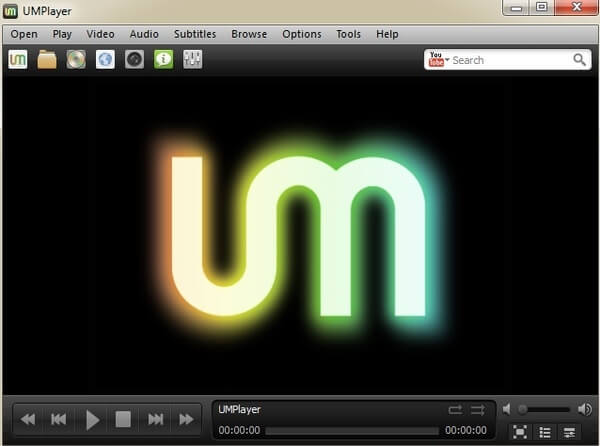
Plusy
- Obsługuj pobieranie napisów do filmów VOB.
- Dostosuj prędkość odtwarzania plików VOB.
- Więcej funkcji, takich jak filtry wideo i korektor.
Cons
- Zatrzymuje się podczas odtwarzania DVD.
Część 2. Często zadawane pytania dotyczące najlepszych darmowych recenzji odtwarzaczy plików VOB
-
Co to jest plik VOB i jak go odtworzyć?
Plik VOB to plik danych filmu z płyty DVD w formacie VIDEO_TS. Zawiera wideo, audio, napisy, menu DVD i inną zawartość nawigacyjną. Pliki VOB można otwierać na różne sposoby odtwarzacze wideo jak VLC, darmowy odtwarzacz Blu-ray, KMPlayer itp. Aby odtworzyć plik VOB, wystarczy pobrać darmowy odtwarzacz Blu-ray na swój komputer, a następnie kliknąć Otwórz plik, aby zaimportować plik VOB i natychmiast go umieścić.
-
Jak przekonwertować pliki VOB do programu Windows Media Player?
Program Windows Media Player nie może bezpośrednio odtwarzać plików VOB i należy zainstalować kodek VOB lub przekonwertować VOB na formaty obsługiwane przez program Windows Media Player. AnyMP4 Video Converter Ultimate to konwerter VOB, którego będziesz potrzebować.
Krok 1. Pobierz konwerter wideo AnyMP4 Ultimate.
Krok 2. Kliknij Dodaj plik, aby zaimportować jeden lub więcej plików VOB.
Krok 3. Wybierz jeden z formatów MP4, ASF, WMV, AVI, MOV, M4V itp. z rozwijanej listy profili obsługiwanych przez program Windows Media Player.
Krok 4. Kliknij Konwertuj, aby rozpocząć konwersję VOB do Windows Media Player.
-
Jak odtwarzać pliki VOB w Windows Media Player?
Aby odtwarzać pliki VOB w programie Windows Media Player, należy przekonwertować VOB na formaty obsługiwane przez program Windows Media Player lub zainstalować kodek VOB. Tutaj zastosujemy późniejszy sposób instalacji kodeka VOB w programie Windows Media Player. Uruchom program Windows Media Player, przejdź do menu Narzędzia i kliknij Opcje. Następnie kliknij zakładkę Odtwarzacz, wybierz opcję Pobierz kodeki automatycznie i kliknij OK. Następnie odtwórz pliki VOB i kliknij Zainstaluj kodek. Następnie możesz odtwarzać pliki VOB w programie Windows Media Player.
-
Jak czytać pliki VOB na komputerze Mac?
Wbudowany odtwarzacz QuickTime nie czyta plików VOB na komputerze Mac. Aby odczytać pliki VOB na komputerze Mac, należy pobrać odtwarzacz VOB. Darmowy odtwarzacz Blu-ray dla komputerów Mac to darmowy odtwarzacz plików VOB na komputerze Mac. Po prostu uruchom ten odtwarzacz na komputerze Mac i kliknij Otwórz plik, aby dodać plik VOB do tego oprogramowania. Następnie Twój Mac natychmiast odczyta pliki VOB.
Podsumowanie
Z najlepszych 8 odtwarzaczy plików VOB wspomniane powyżej, możesz odtwarzać pliki VOB w systemie Windows 10/11. Przetestowaliśmy każdy z nich i doszliśmy do wniosku o ich mocach i wadach. Jeśli chodzi o wszechstronny odtwarzacz plików VOB, możesz pobrać darmowy odtwarzacz Blu-ray Blu-ray Master, aby spróbować. Dzięki niemu możesz bezpłatnie uzyskać zaawansowane funkcje odtwarzania DVD VOB. Dobrze zaprojektowany interfejs jest przejrzysty i łatwy do zrozumienia. Teraz możesz cieszyć się płytami DVD i filmami bez żadnych problemów.


